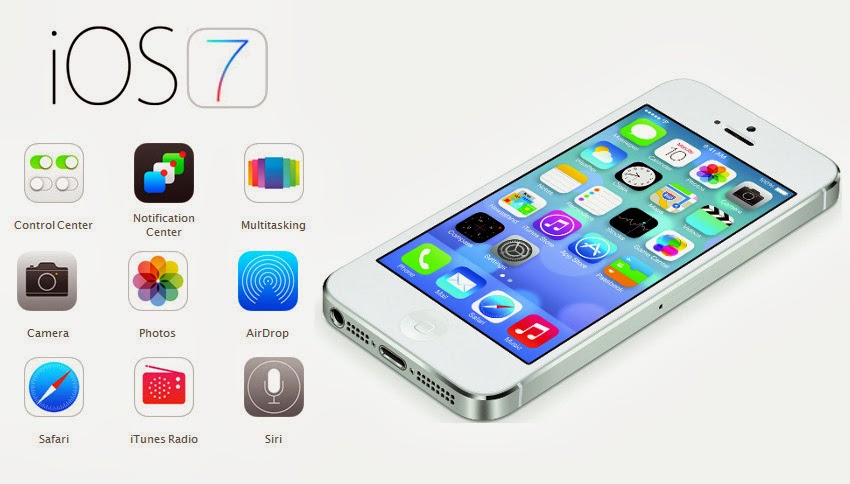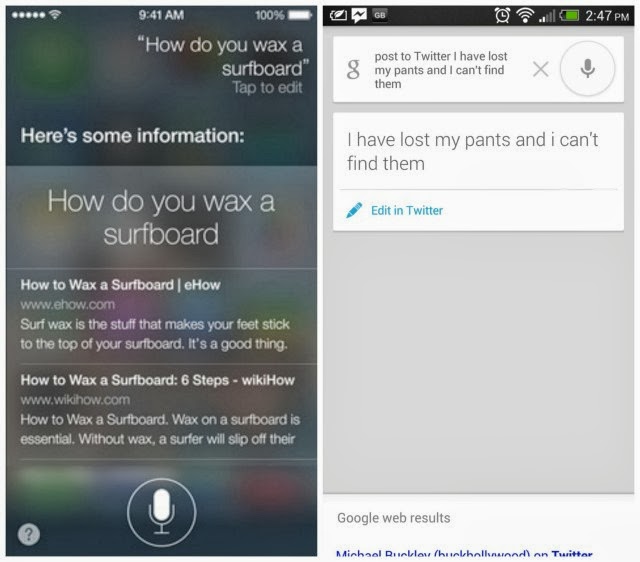Cara Menangani Masalah Wi-Fi dan Battery iOS 8, bug pada produk baru mungkin sesuatu yang tidak bisa terhindarkan bagi Apple, ini juga sering te terjadi pada iPhone 4S, iOS 7, iPhone 5/5S ketika baru pertama kali release. Meskipun iOS 8 membawa banyak perubahan seperti experience pengguna yang benar-benar baru, juga terdapat tambahan perubahan kecil seperti kemampuan kustomasi keyboard, aplikasi baru, fitur-fitur baru, health app baru, iCloud Drive baru, fitur iMessage baru, dan beberapa fitur kamera baru. Namun semua itu sepertinya tidak cukup membuat orang senang, karena masalah baru pun tidak terhindarkan.
 |
| iOS 8 |
Sebenarnya ada 15 bug yang akan penulis penulis share, tapi akan saya bagi-bagi menjadi beberapa post biar tidak terlalu kepanjangan dan tidak melanggar kode etik dunia perbloggeran. :v Ok, Langsung saja kita mulai dari bug pertama:
Bug 1: Sinyal Wi-Fi Lambat dan Sering Melemah
Banyak orang yang mengalami masalah ini, meskipun mereka sudah mengupdate perangkat jaringan iPhone 6 mereka agar di iOS 8 bisa tampak kuat, akan tetapi ketika melakukan browsing mencoba mengunjungi beberapa situs khususnya situs video tapi efeknya sangat lambat, sering buffer dan jika menggunakan Safari tidak jarang menampilkan “server not respon”. Browser lain pun sama saja, kecepatannya juga cukup lambat.
Cara Penanganan:
- Coba ganti ke mode Wi-Fi / Airplane: anda mungkin kadang-kadang merasakan sinyalnya kembali normal meskipun hanya sementara jika mematikan Wi-Fi kemudian menghidupkannya kembali. Cara alternatifnya anda juga bisa mengaktifkan mode pesawat kemudian menonaktifkannya kembali, caranya geser dari bawah ke atas untuk membuka Control Center.
- Reboot: beberapa orang mengatakan bahwa dengan melakukan reboot, jaringan akan normal kembali tapi untuk sementara saja. Untuk reboot caranya cukup mudah, anda tinggal Tekan dan tahan tombol Sleep/Wake dan tombol Home selama sepuluh detik atau lebih, sampai anda melihat logo Apple, dengan begitu Wi-Fi akan normal untuk sementara.
- Matikan Bluetooth: Bluetooth terkadang dapat mengganggu sinyal Wi-Fi sehingga anda bisa mencoba untuk mengubah setingan bluetoothnya. Cara ini hanya bisa mengurangi masalah bukan memperbaiki masalah, tapi cukup membantu.
- Reset Pengaturan Jaringan: anda dapat melakukan ini dengan masuk ke menu Setting->General->Reset dan tekan Reset Network Settings. Ini memang cukup manjur untuk beberapa orang yang pernah melakukannya, anda juga bisa mencobanya, tapi mungkin masalah ini bisa kambuh kembali.
- Matikan Wi-Fi: anda dapat melakukan ini dengan masuk ke menu Setting->Privacy->Location Services lihat dibawah System Service kemudian matikan Wi-Fi nya.
- Beralih ke jaringan2.4/5GHz: Ini bisa dilakukan jika smartphone anda memiliki router dua channel, kemudian coba ganti 5GHz ke 2.4GHz.
- Ubah Channel Router: Anda juga bisa mencoba mengganti channel di router dengan menempatkan IP router ke browser, anda mungkin login dulu untuk melakukan ini. Untuk lebih lengkapnya, lihat ISP anda untuk petunjuk lebih lanjut.
- Gunakan DNS Google: Banyak yang bilang hal ini berhasil setelah mereka menggunakan DNS server Google. Anda bisa melakukannya dengan masuk ke menu Settings->Wi-Fi, tekan ikon “I” disamping router, kemudian geser ke bawah ke bagian DNS kemudian masukkan 8.8.8.8, setelah itu restart perangkat anda.
- Reset Ke Pengaturan Pabrik: Ini adalah cara paling ekstrem tapi tidak menjamin kesuksesan, tapi anda bisa mencoba jika penasaran. Cara mereset iPhone ke pengaturan pabrik adalah
- Menunggu Update Selanjutnya: mengapa harus menunggu update, Apple pasti sudah tahu akan hal ini, sehingga Apple sengaja membuat perbaikan pada update yang akan datang. Cara mengupdatenya adalah masuk ke menu Settings->General->Software Update.
Ini adalah salah satu masalah terpopular pada produk-produk Apple, meskipun sudah merelease iOS 8, masalah battery pun semakin menjadi-jadi, hanya dalam waktu 4 jam saja perangkat anda sudah mati total sampai titik strum penghabisan. Lebuy. :v
Cara Penanganan:
Tekan dan tahan tombol Sleep / Wake dan tombol Home sampai iPhone restart, jika masalah masih berlanjut, coba ke artike sebelah. Ada 22 solusi menghemat battery iPhone anda yang dibagi dalam 2 chapter, chapter 1 dan chapter 2.
Solusi Terbaik:
Biasanya ini karena factor aplikasi yang masih berjalan tapi anda tidak menyadarinya, dimana aplikasi-aplikasi tersebut terkadang bisa refresh secara otomatis sehingga menyebabkan iPhone anda membutuhkan waktu lama untuk Sleep. Anda bisa mengecek aplikasi-aplikasi yang sedang berjalan tersebut dengan masuk ke menu Settings->General->Usage->Battery Usage. Setelah itu coba nonaktifkan fitur Background App Refresh dengan masuk ke menu Settings->General and Location Services melalui Settings->Privacy.
Demikian artikel tentang Cara Menangani Masalah Wi-Fi dan Battery iOS 8 kali ini, nantikan bug iOS 8 selanjutnya. Semoga bermanfaat. :)